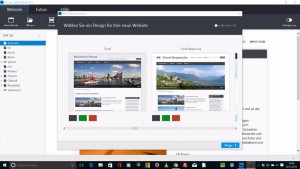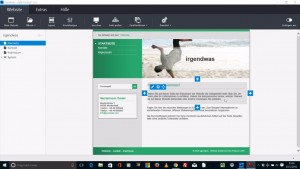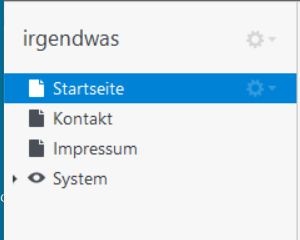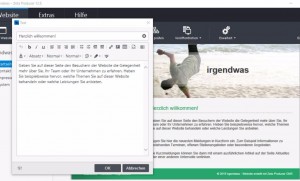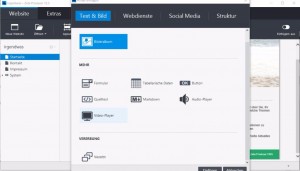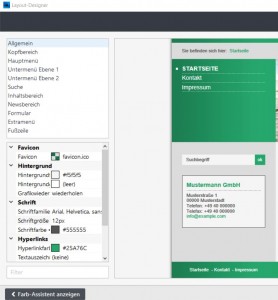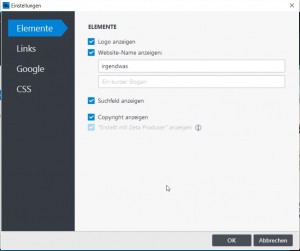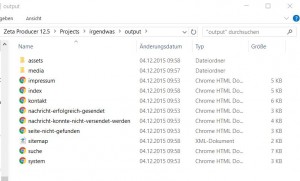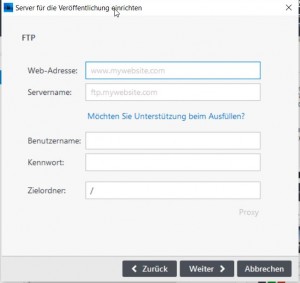Bei mir stand die Überarbeitung meiner Homepage an – sie sollte mit „responsive design“ für Smartphones und Tablets fit gemacht werden. Bislang hatte ich mich mit einer Zweiteilung beholfen: Die vollständige Site in einem älteren nicht-responsive Design und eine Teilmenge davon in einem responsive design unter der Adresse m.xxx. Zwar kann ich ein bisschen HTML, doch ein manueller Umbau der ganzen Homepage im Hinblick auf responsive design hätte mich überfordert.
Also machte ich mich auf die Suche nach einer „einfachen Lösung“. Da ich WordPress bereits für dieses Blog einsetze, überlegte ich kurz, die Homepage auf WordPress umzustellen. Mit Hilfe der „Multisite-Funktion“ kann man eine einzige WordPress-Installation offenbar dazu bewegen, mehrere URLs zu bedienen – in meinem Fall also Blog und Homepage. Da die Einrichtung aber nicht ganz trivial ist und ich nicht sicher war, ob dies bei meinem Provider funktionieren würde, ließ ich das bleiben.
Durch Zufall stieß ich auf den Website-Baukasten Zeta Producer, der in der Home-Version für private Homepages kostenlos ist und eine Reihe von ebenfalls kostenlosen Layouts für responsive design mitbringt. Allerdings gibt es Zeta- Producer nur für Windows; ich musste dafür meinen einzigen verbleibenden Windows-Rechner anschmeißen…
Layout und Struktur
Eine – auch umfangreiche – Homepage ist mit Zeta Producer rasch erstellt:
- Auf „Neue Website“ Klicken,
- ein Design auswählen (responsive oder nicht, Navigation links oder oben usw.),
- „Wollen sie Beispielinhalte einfügen?“ i.d.R. überspringen,
- einen Titel für die Website eingeben und
- auf „Website erstellen“ klicken.
Zeta Producer präsentiert jetzt die Grundstruktur der Website. Links werden die Seiten – am Anfang nur Startseite, Kontakt und Impressum – aufgeführt, rechts die zu bearbeitende Startseite.
Zunächst sollte man links mit einem Rechtsklick auf „Starteite“ neue Seiten anlegen, am besten gleich alle Seiten für die Homepage.
Es ist möglich, Haupt- und Unterseiten anzulegen; sie können später mit der Maus neu sortiert werden.
Sobald so die Struktur der Homepage steht, können die einzelnen Seiten bearbeitet werden. In meinem Fall habe ich alle Seiten der vorhandenen Homepage per copy&paste rüber geholt (Texte, Bilder). Zeta Producer bietet auch eine automatische Importfunktion für bestehende Homepages an. Das wollte ich ausprobieren, es hat bei mir allerdings nicht funktioniert. Ich denke, dass es ohnehin besser ist, das selber zu erledigen.
Seiten bearbeiten
Eine Seite ist in Blöcke gegliedert. Das sind Felder, in die nach einem Klick auf das Stift-Symbol Texte und Bilder importiert werden können (oder darin erstellt werden).
Klickt man auf das Plus-Symbol neben oder oberhalb/unterhalb eines Blocks, wird entweder ein neuer Block oder ein Widget wie beispielsweise ein Bilderalbum, ein Gästebuch, ein Kalender oder ein iFrame eingefügt.
Auf diese Weise erfolgt die Gestaltung der einzelnen Seiten recht übersichtlich und unkompliziert. Wenn es sein muss, kann man in den einzelnen Blöcken auch den HTML-Quelltext direkt bearbeiten. Für alles, was darüber hinaus geht, braucht es einen externen HTML-Editor.
Optionen
Zeta Producer bietet eine ganze Reihe von Stellschrauben, um das Aussehen und Verhalten der Homepage zu beeinflussen.
Im Layout-Designer können global Hintergründe, Schriftfarben und -größen, Abstände, Kopfgrafik/Logo und viele weitere Faktoren beeinflusst werden.
In „Einstellungen“ wird u.a. festgelegt, welche Standardelemente der Homepage (Logo, Name, Suchfeld usw.) angezeigt werden.
Es gibt noch zahlreiche weitere Optionen, die allerdings nur ziemlich übers Programm verstreut zu finden sind.
Veröffentlichen
Bevor es ans Veröffentlichen geht, sollte die fertige Website geprüft werden. Dazu kann die im Zeta Producer vorhandene Vorschau dienen, welche den Standard-Browser aufruft und die Seiten anzeigt. In meinem Fall habe ich die Homepage per FTP auf einen im lokalen Netz vorhandenen Server übertragen und mit Desktop- und Smartphone-Browser auf die Seiten zugegriffen, um sie auf Fehler zu untersuchen und zu beurteilen.
Um die Website zu übertragen reicht es, den Inhalt des entsprechenden Ordners an den Server zu senden, also z.B. Dokumente – Zeta Producer 12.5 – Projects – <Projektname> – output. Es ist zwar nicht das empfohlene Verfahren, aber es ist ausreichend, einfach alle Inhalte des Unterordners „output“ (inklusive der Unterordner) mit einem FTP-Programm wie Filezilla auf den Server zu kopieren.
Dabei ist unbedingt zu beachten, dass die Dateien im Output-Ordner erst dann aktualisiert werden, wenn vorher jede Seite einzeln mit der Vorschau-Funktion betrachtet oder die Funktion „Erweitert –> Erstellen –> Alle Seiten erstellen bzw. Website erstellen“ ausgewählt wurde. Bis ich das begriffen hatte, habe ich mich ziemlich lange gewundert, warum die Seiten im Browser einfach nicht aktualisieren wollten…
Die empfohlene Vorgehensweise beim Veröffentlichen einer Website sieht so aus: „Veröffentlichen –> Ftp-Server konfigurieren“, die notwendigen Daten (URL beim Provider, Benutzername/Kennwort usw.) eintragen und dann alles übertragen.
Erfahrungen
Zeta Producer ist eine unkomplizierte und einfach zu bedienende Lösung, um auch komplexere Websites zu erstellen. Gegenüber ausgewachsenen CMS-Systemen wie WordPress, Joomla u.a. hat es den Vorteil, keine Datenbank zu benötigen. Allerdings müssen die Seiten offline erstellt und dann hochgeladen werden; online können die Seiten mit Zeta Producer nicht editiert werden. Auch fehlt eine Benutzerverwaltung. Es kommt drauf an, ob man das braucht.
Für die Bedürfnisse viele Anwender wird Zeta Producer voll ausreichen und sie werden damit rasch zu einem brauchbaren und ansehnlichen Ergebnis kommen. Wer die volle Kontrolle über jeden einzelnen Aspekt seiner Homepage will, ist bei Zeta Producer vermutlich falsch.
Ich habe nicht allzu lange gebraucht, mich in Zeta Producer einzuarbeiten. Die Grundfunktionen sind eingängig und übersichtlich. Mit den zahlreichen Optionen sieht es etwas anders aus – sie sind nicht immer logisch verteilt und/oder leicht zu finden. Ein, zwei Mal blieb das Programm beim Kopieren größerer Mengen Text hängen und musste mit dem Taskmanager gekillt und neu gestartet werden.
Leider ist die eigentlich recht gute Dokumentation nicht immer auf dem neusten Stand. Hilfe gibt es auch im Forum, wo Anfragen ziemlich prompt beantwortet werden.
Ich denke, dass Zeta Producer gut für Anwender geeignet ist, welche eine leicht handhabbare und kostenlose Lösung auch für umfangreiche und komplexe Homepages suchen und mit „Standardlösungen“ hinsichtlich des Layouts ihrer Homepage gut leben können.